漫游用户配置:
前面我们在说用户配置的时候,说到一种用户配置,就是漫游用户配置,那么应该怎么设置漫游用户配置呢?
1、新建一个文件夹存放用户配置文件,我这里文件名是“Share”;右击“属性”;
2、选择“共享”栏;点击“共享”;
3、添加“Everyone”给“读取/写入”权限;点击“共享”;
4、这下面就是共享路径,这里要记着或者复制粘贴到一个txt文件中,点击“完成”;
5、打开Active Directory用户和管理,右击要设置漫游的用户,选择“配置文件”,设置“配置文件的路径”,路径就是刚刚创建的路径,后面加上“\%username%”,当然也可以直接加上该用户的用户名;
6、用刚刚设置好的用户登录到域,然后注销后,会发现刚刚创建的存放用户配置文件的文件夹里面多了个V2后缀的文件夹;在 Windows Vista 中,对配置文件进行了更改,这使其与以前版本的 Windows 不兼容。为了区分新的配置文件,为运行 Windows Vista 及更高版本的计算机上用户的所有漫游配置文件添加了 .V2 扩展名。
注意:
漫游用户配置文件只有在用户注销的时候才会保存到服务器中;
漫游的只能是域用户,本地用户配置文件不行;
统一更改本地管理员密码:
在一些实践的过程中,比如交接的不完全(很多时候域环境交接的时候,往往会忽略本地管理员密码),机器由于批次不一样,不是一个人设置,导致本地管理员密码不统一。。。。。那么着个时候我们就需要统一更改本地管理员密码;
1、打开组策略管理器,依次展开“林—域—域名—Default Domain Policy”,右击“Default Domain Policy”,选择“编辑”;(这里可以选择其他的OU,并不一定要是Default Domain Policy,整个域)
2、打开组策略编辑器,依次展开“计算机配置—首选项—控制面板设置—本地用户和组”,
3、右击右边空白的地方,选择“新建—本地用户”;
4、你要更改本地用户的用户名,我这里设置的是内置的管理员,输入两次密码,下面还有些密码的属性设置,选择“确定”;
5、弹出“密码警告”,选择“确定”;
6、添加完成后,完成设置,如图所示;
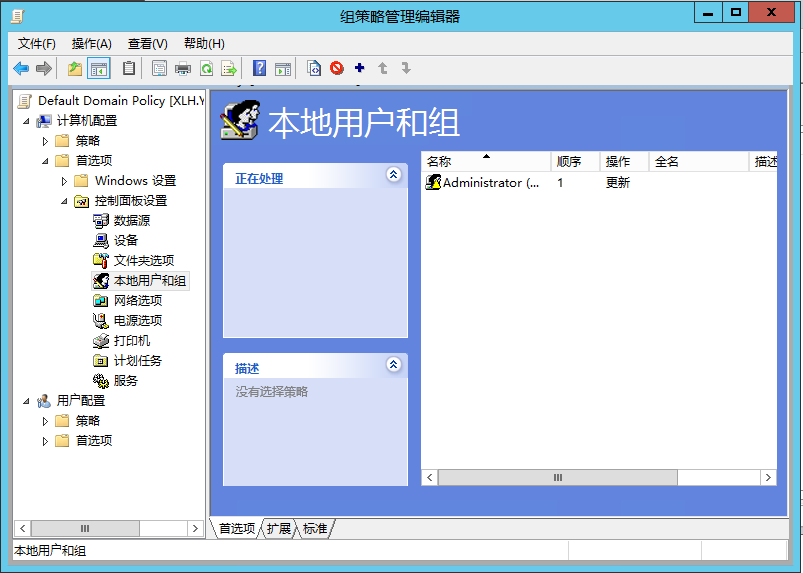 但设置完成后,组策略不是立即生效的,如果想立即生效,需要在客户端运行“gpupdate /force”;
但设置完成后,组策略不是立即生效的,如果想立即生效,需要在客户端运行“gpupdate /force”;
同样在用户配置,相同路径下也有一个本地用户和组策略,但计算机配置的优先级要高于用户配置。同一个GPO中,相同的设置同时配置的话,计算机配置会覆盖用户配置。所有尽量计算机配置。
本文出自 “雪兰” 博客,请务必保留此出处http://yupeizhi.blog.51cto.com/3157367/1551320
Windows Server 笔记(六):Active Directory域服务:用户(3)
原文地址:http://yupeizhi.blog.51cto.com/3157367/1551320